Создание закупки без интеграции в ЕИС
Для закупок, которые не предполагают размещение информации в ЕИС на ЭТП реализована возможность провести закупку без интеграции в ЕИС. Заказчики проводят закупки до 100 тысяч рублей, через электронный магазин, когда необходимо разместить быструю процедуру.
Для создания закупки без интеграции в ЕИС нажмите на кнопку “Новая процедура”, выберите поле “Без интеграции”. Выберите способ закупки. На площадке будут доступны все способы с вашего положения.

Далее необходимо нажать на кнопку “Создать новый лот” и внести все сведения по лоту. Для таких закупок также доступен конструктор торгов. Создадим любой способ закупки с учетом особенностей компании и вашего положения за 5 минут. Гибкость в настройках учитывает индивидуальные потребности организации.
Откроется модальное окно с созданием лота. Здесь возможно заполнить начальную максимальную цену (НМЦ). Установить цену за единицу товар работ или услуг (ТРУ). Тогда прописать её в каждой позиции ТРУ. Выбрать место поставки, прописать точный адрес для лота. Также доступна работа с документами лота. Есть возможность” Сохранить в черновик” создание извещения и позже продолжить заполнение.
Доступно автоматическое сохранение сведений при заполнении извещения, вы сможете продолжить заполнять информацию с нужного поля, не нужно будет делать двойную работу.
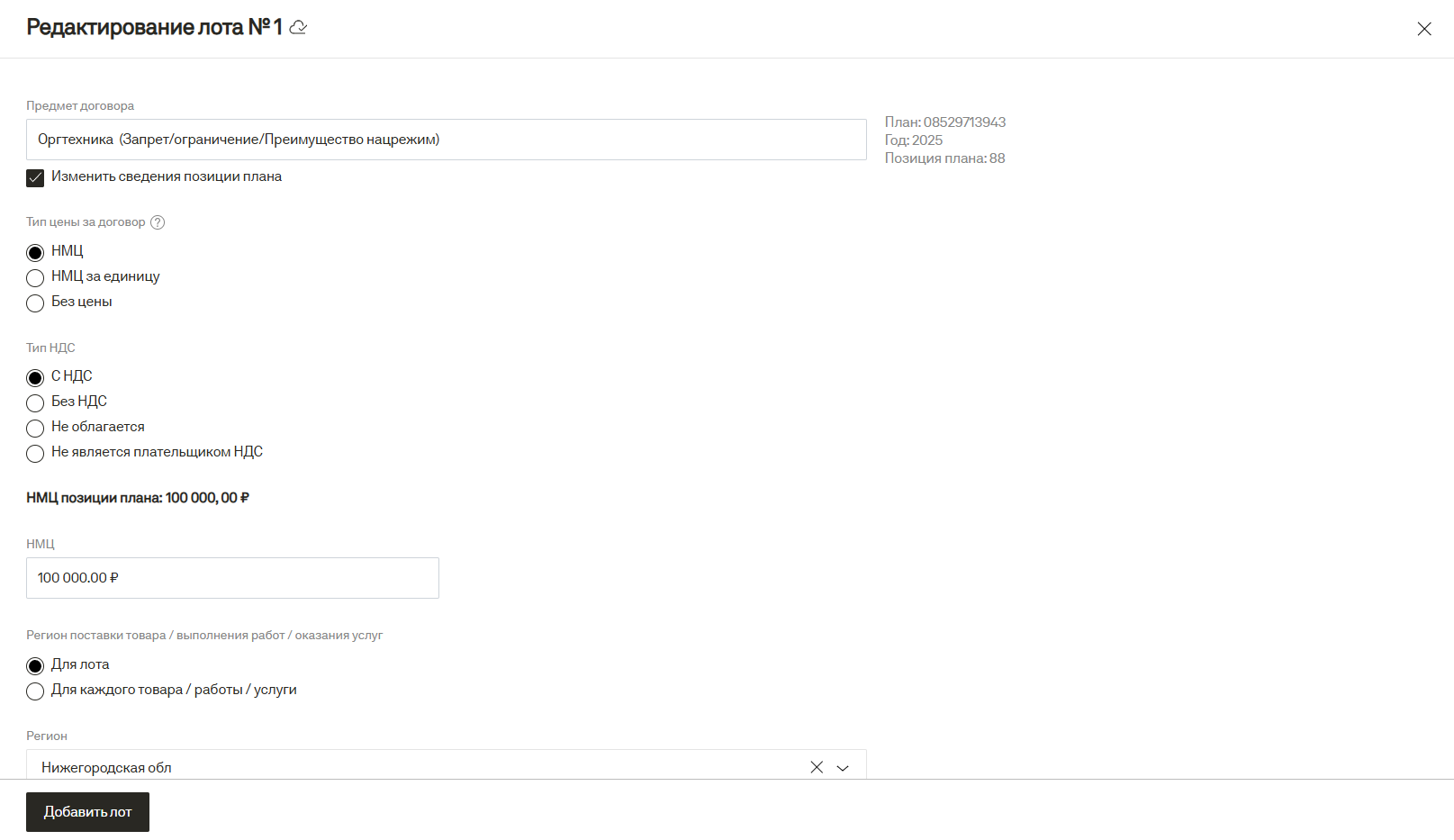
При работе с позициями лота учитываются сведения по национальному режиму. При создании закупки автоматически проставляется для каждой позиции признаки национального режима «запрет/ограничение/преимущество» по вашему ОКПД2. Сверяемся с актуальной версией постановления ПП 1875 и подтягиваем признаки национального режима.
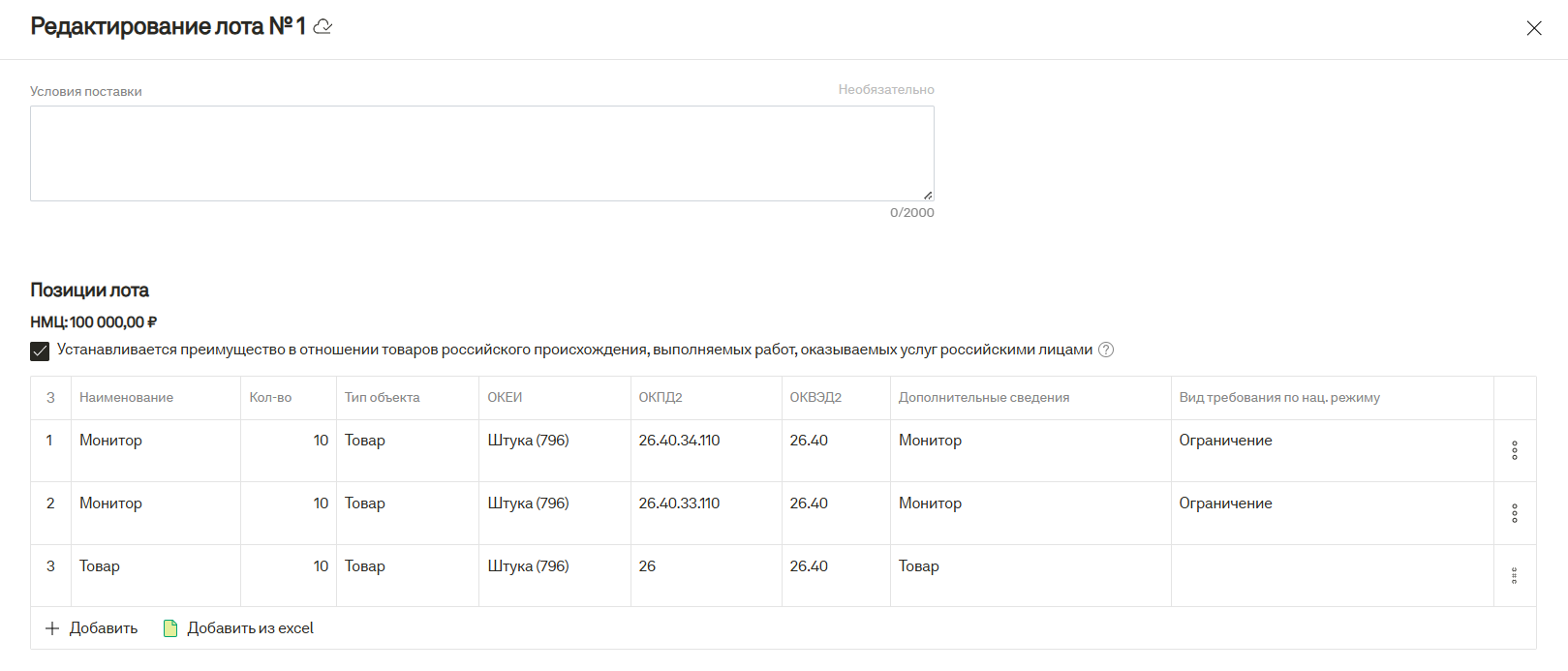
При работе с позициями лота доступна загрузка позиций лота с помощью шаблона Excel. На этапе создания закупки заказчик может воспользоваться функционалом Excel при добавлении позиций: копировать, добавлять позиции, менять.
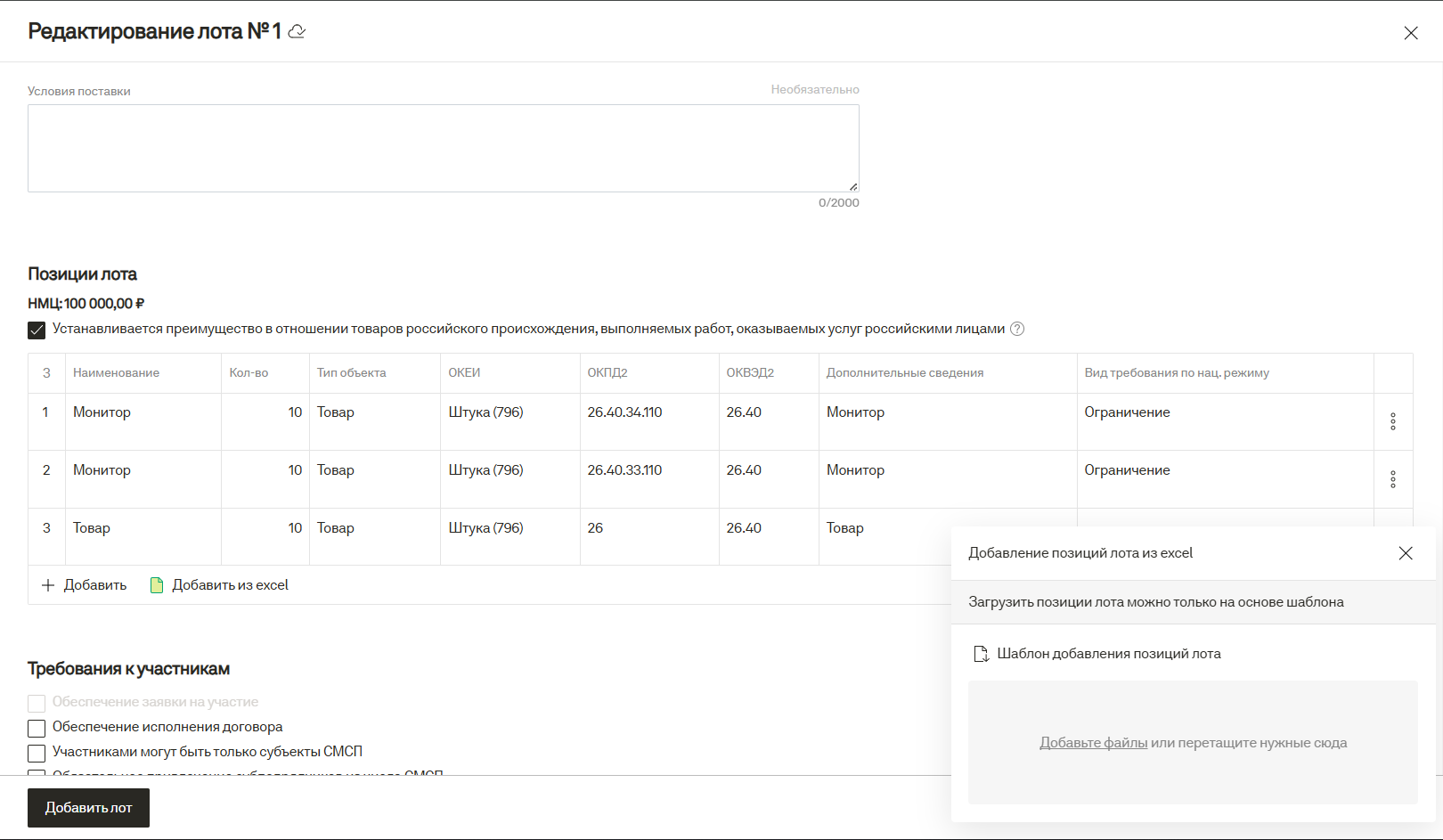
Когда закончили редактировать информацию о лоте, нажмите на кнопку “Добавить лот”. Модальное окно с редактированием лота закроется, проверьте корректность заполнения данных о процедуре.
Заполните информацию о новой процедуре: Контактные данные, сроки проведения этапов процедуры, общая информация о процедуре. Работа на площадке осуществляется по местному времени Заказчика. Конструктор торгов в извещении проставит автоматически даты на рассмотрение заявок, подведение итогов, с учетом требований закона. Проверьте сроки, если нужно внесите корректировку кликнув на поле со сроками.
На ЭТП реализована система подсказок, когда вы допускаете ошибку, поле подсвечивается красным. Внесите корректировки и продолжите работу.
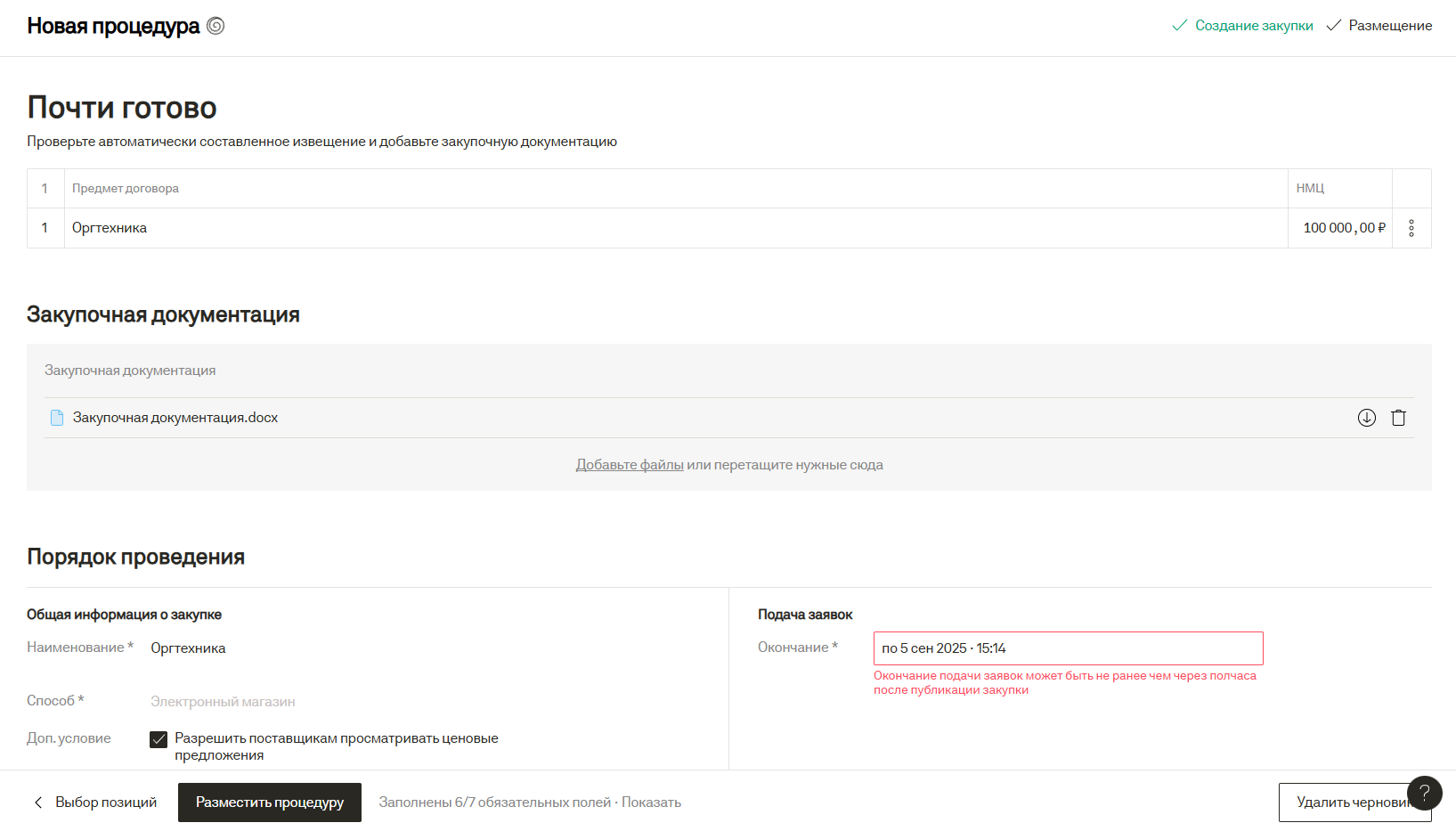
Процедура публикации извещения занимает максимум 5-10 минут. После заполнения и проверки всех сведений по закупке, необходимо прикрепить документацию в поле “Закупочная документация”. Возможно сразу прикрепить несколько файлов. На ЭТП распознаются все текстовые и табличные форматы файлов, что позволит вам прикрепить нужный документ. Для размещения закупки нажмите на кнопку “Разместить процедуру”.
Статья помогла?
Спасибо за помощь!
Спасибо за помощь! Поработаем над ошибками